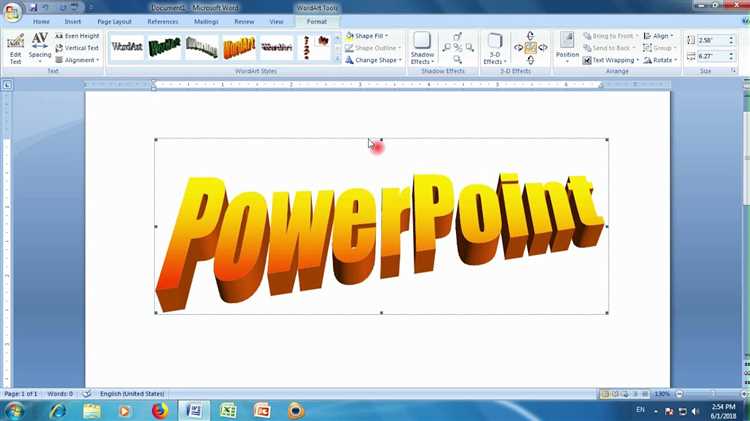
PowerPoint поддерживает интеграцию 3D-моделей, позволяя создавать презентации с динамичными визуальными элементами. Использование 3D-объектов улучшает восприятие информации и делает слайды более наглядными без необходимости перехода на специализированные программы.
Для добавления 3D-моделей в презентацию достаточно иметь файлы в форматах .fbx, .obj или использовать встроенную библиотеку PowerPoint. После вставки объекта можно настроить его поворот и анимацию, чтобы акцентировать внимание аудитории на ключевых деталях.
Эта инструкция подробно разберёт этапы подготовки и оптимизации 3D-элементов, а также способы управления ими в режиме показа слайдов. В результате вы научитесь создавать презентации, которые выделяются за счёт интерактивности и визуальной глубины.
Создание 3D презентации в PowerPoint: пошаговая инструкция
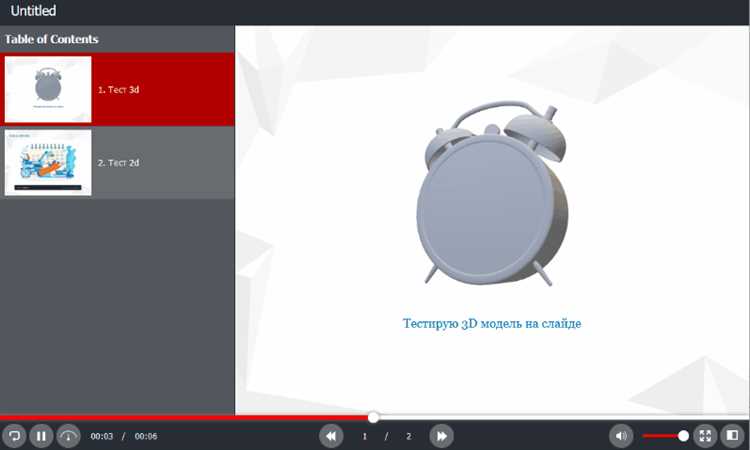
Откройте PowerPoint и выберите пустой слайд для максимальной свободы в размещении объектов. Перейдите на вкладку «Вставка» и выберите «3D-модели» – затем «Из файла» или «Из онлайн-источников», чтобы добавить трехмерный объект.
После добавления 3D-модели используйте мышь или встроенные инструменты поворота, чтобы задать нужный ракурс. Для точной настройки используйте панель «Формат 3D-модели», где можно изменить масштаб, положение и ориентацию модели по осям X, Y, Z.
Добавьте анимацию, выбрав вкладку «Анимация» и установив эффект «Поворот 3D» или «Вращение». Настройте параметры скорости и направления анимации, чтобы создать плавное движение.
Для более выразительного визуального эффекта примените тени и отражения в параметрах модели, активируя их в разделе «Эффекты 3D». Это добавит глубину и реализм объекту.
Для взаимодействия с 3D-объектом во время показа презентации используйте режим «Вращение мышью», доступный по умолчанию, что позволяет динамично менять ракурс.
Чтобы увеличить интерактивность, добавьте кнопки или гиперссылки, связывающие с другими слайдами или внешними ресурсами, используя стандартные инструменты PowerPoint.
Перед финальной презентацией проверьте производительность слайдов с 3D-объектами на целевом оборудовании, чтобы избежать задержек и сбоев при воспроизведении.
Выбор и подготовка 3D-моделей для презентации

Для эффективной 3D-презентации в PowerPoint важно использовать модели с оптимальной детализацией и совместимым форматом. Рекомендуется выбирать форматы OBJ, FBX или GLB – они поддерживаются большинством 3D-вставок в PowerPoint и сохраняют структуру и текстуры.
Размер файла модели не должен превышать 20 МБ, чтобы избежать задержек при загрузке и воспроизведении слайдов. Модели с избыточным количеством полигонов (более 50 тысяч) нужно оптимизировать с помощью 3D-редакторов, например Blender или MeshLab, снижая количество полигонов без потери ключевых деталей.
Перед вставкой модели проверьте правильность ориентации и масштаба. Ориентируйтесь по системе координат PowerPoint: ось Z направлена «вглубь» слайда, поэтому модель должна быть выровнена так, чтобы главное было видно без дополнительного поворота в редакторе. Масштаб подбирайте так, чтобы объект занимал не более 60% пространства слайда для удобства навигации.
Обязательно удалите из модели лишние элементы и невидимые поверхности, чтобы сократить размер и повысить производительность презентации. Проверьте корректность текстур: используйте только форматы PNG или JPEG с разрешением не выше 2048×2048 пикселей. Высокое разрешение увеличивает вес файла и снижает плавность воспроизведения.
Если планируется анимация модели, заранее определите ключевые позиции и убедитесь, что модель поддерживает встроенные анимационные данные. PowerPoint ограничен по функционалу анимации 3D, поэтому сложные движения лучше подготовить заранее в 3D-редакторе и экспортировать как последовательность кадров или видеоролик.
Использование специализированных ресурсов для загрузки моделей, таких как Sketchfab или TurboSquid, позволяет выбирать готовые решения с подробным описанием технических параметров, что ускоряет процесс подготовки и гарантирует качество.
Импорт 3D-объектов в слайды PowerPoint
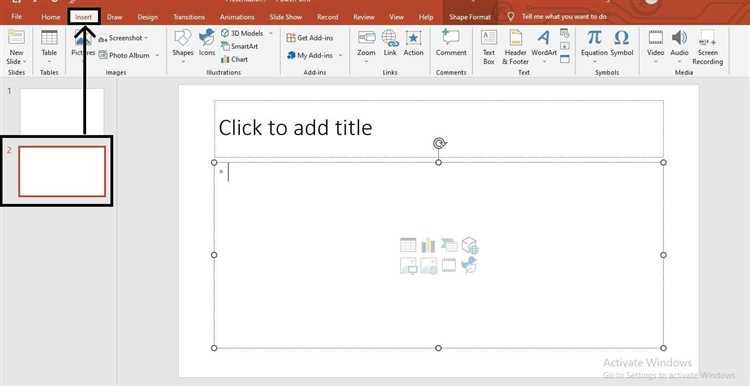
PowerPoint поддерживает импорт 3D-моделей в форматах .fbx, .obj, .3mf, .stl, .ply и .glb. Для добавления 3D-объекта перейдите на вкладку «Вставка» и выберите «3D-модели» → «Из этого устройства». В появившемся окне укажите путь к файлу с 3D-моделью.
Оптимальный размер файла для плавной работы – не более 50 МБ. При необходимости рекомендуется предварительно уменьшить количество полигонов в специализированных редакторах, таких как Blender или Autodesk Meshmixer.
После вставки объекта можно изменять его положение, масштаб и угол поворота прямо на слайде с помощью маркеров управления. Для точной настройки углов используйте панель формата, где доступны значения по осям X, Y и Z.
PowerPoint автоматически отображает 3D-объекты с возможностью интерактивного вращения во время презентации, если включена опция «Вращение 3D-модели». Чтобы сохранить анимацию, добавьте переходы или эффект вращения с помощью вкладки «Анимация».
Если импортируемый 3D-объект не отображается корректно, проверьте поддержку версии PowerPoint (минимум 2019 или Microsoft 365) и обновите графические драйверы. Для создания единого стиля презентации используйте однородные форматы моделей и проверяйте корректность отображения на тестовых устройствах.
Настройка углов обзора и масштабирования 3D-моделей
Для изменения угла обзора 3D-модели в PowerPoint выделите объект и используйте маркеры вращения, расположенные вокруг модели. Точное позиционирование достигается за счёт удерживания клавиши Shift при вращении, что позволяет фиксировать шаги поворота по 15°.
Масштабирование осуществляется через угловые маркеры, расположенные по краям рамки модели. Для пропорционального увеличения или уменьшения зажмите клавишу Shift во время перетаскивания маркера. Значение масштаба можно контролировать визуально, ориентируясь на размер модели в слайде или задавая параметры через панель Формат 3D-модели.
В панели Формат 3D-модели доступна настройка углов вращения по осям X, Y и Z с точностью до десятых долей градуса. Рекомендуется использовать числовой ввод для повторяемости одинаковых позиций при создании серии слайдов.
Для улучшения восприятия добавьте автоматическую анимацию вращения через вкладку Анимация, выбрав параметр Вращение 3D и задав диапазон углов и скорость. Это позволит продемонстрировать модель с разных сторон без ручного управления.
Избегайте чрезмерного увеличения модели, превышающего 150% от исходного размера, чтобы избежать искажений и потери качества рендеринга. Оптимальным считается масштаб 80-120%, обеспечивающий четкое изображение и гармоничное расположение на слайде.
Добавление анимации вращения и движения 3D-объектов
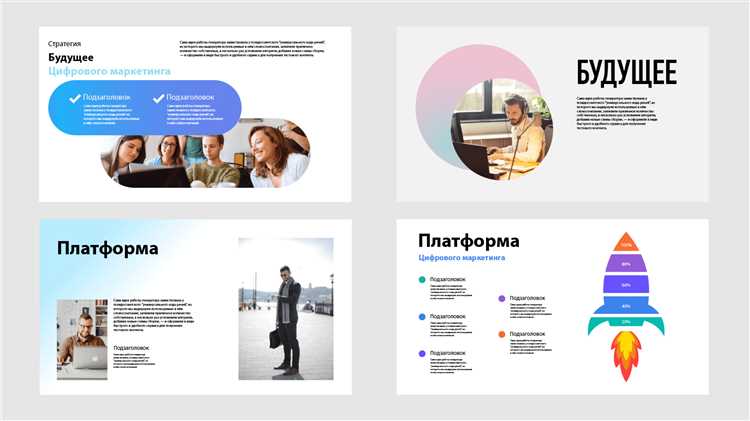
Для анимации 3D-объекта в PowerPoint выделите его и перейдите во вкладку «Анимация». Выберите «Добавить анимацию» и в разделе «Особые эффекты» найдите опции «Вращение» и «Движение». Чтобы создать плавное вращение, используйте эффект «Вращение» с параметром угла 360° и продолжительностью не менее 3 секунд для естественного восприятия.
Для движения объекта по сцене добавьте анимацию «Маршрут» и настройте путь вручную, перетаскивая точки маршрута по слайду. Рекомендуется использовать простые траектории – прямые линии или плавные кривые, чтобы не отвлекать внимание зрителя.
Для синхронизации нескольких анимаций примените панель «Область анимации». Установите время начала вращения и движения как «С предыдущим» или «После предыдущего» в зависимости от нужного эффекта. Используйте одинаковую длительность для связанных анимаций, чтобы движение и вращение были согласованными.
Для улучшения визуальной глубины включите параметры 3D-формы, такие как освещение и тени, перед анимацией. При необходимости задайте ускорение и замедление в настройках «Эффект», чтобы сделать вращение более естественным.
Обязательно проверяйте анимацию в режиме показа слайдов, чтобы отследить плавность и время воспроизведения. Для повторного воспроизведения анимации установите параметр «Повтор» или настройте триггеры на клик или автоматический запуск.
Использование триггеров для интерактивного управления 3D
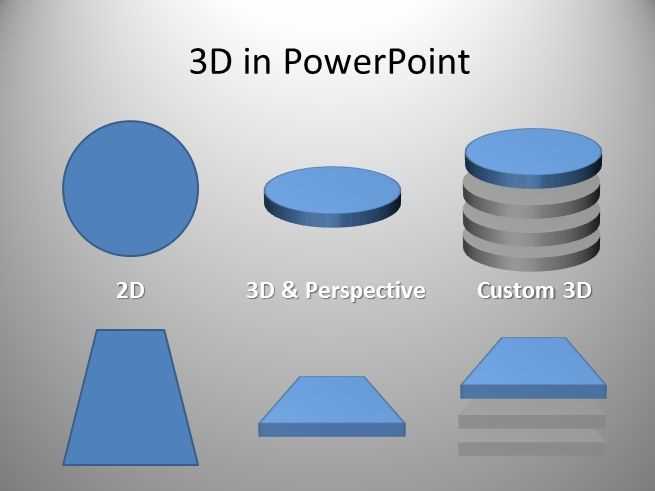
Триггеры в PowerPoint позволяют создавать управляемые анимации 3D-объектов, реагирующие на клики или другие действия пользователя. Это повышает вовлечённость и дает возможность детально показать продукт или концепцию с разных ракурсов.
Для настройки триггера с 3D-моделью выполните следующие шаги:
- Вставьте 3D-модель через Вставка → 3D-модели → Из файла или из встроенной коллекции PowerPoint.
- Выделите 3D-объект, откройте вкладку Анимация и добавьте нужную анимацию (например, поворот или масштабирование).
- В панели анимаций выберите добавленную анимацию, кликните Триггер → При нажатии на объект.
- В появившемся списке выберите элемент, по которому будет срабатывать анимация – это может быть сама 3D-модель или отдельный элемент слайда.
Рекомендации для эффективного использования триггеров с 3D:
- Для демонстрации разных ракурсов создайте несколько анимаций с поворотом на фиксированные углы (например, 90°, 180°, 270°) и привяжите каждую к отдельной кнопке или зоне клика.
- Используйте триггеры для запуска последовательных анимаций, чтобы показать поэтапно детали модели без перегрузки информации.
- Избегайте наложения триггеров на один объект – это может привести к конфликтам и неправильному срабатыванию анимаций.
- Тестируйте триггеры в режиме презентации, чтобы убедиться в правильности порядка и отзывчивости анимаций.
- Для повышения интерактивности добавляйте визуальные подсказки (например, кнопки со стрелками), которые служат элементами управления триггерами.
Использование триггеров расширяет возможности стандартного 3D-демонстратора в PowerPoint, превращая статичный объект в интерактивный элемент, адаптирующийся под действия аудитории.
Оптимизация производительности при работе с 3D в презентации

3D-объекты существенно нагружают систему, особенно при больших размерах файлов и сложной анимации. Чтобы сохранить плавность работы PowerPoint и избежать задержек, следуйте конкретным рекомендациям:
- Уменьшите полигональность моделей. Оптимизируйте 3D-файлы в специализированных редакторах (например, Blender) – уменьшение количества полигонов до 5–10 тысяч значительно снижает нагрузку без потери визуального качества в презентации.
- Используйте форматы сжатия. Предпочитайте форматы GLB или GLTF, они компактнее и лучше поддерживаются PowerPoint по сравнению с OBJ или FBX.
- Минимизируйте количество 3D-объектов на слайде. Не превышайте 2–3 объекта, чтобы избежать снижения FPS и зависаний в режиме редактирования и показа.
- Отключайте тени и сложные эффекты внутри 3D-моделей. Это уменьшает вычислительную нагрузку, так как PowerPoint не оптимизирован для сложного рендеринга.
- Используйте упрощённые анимации. Сложные вращения и перемещения ускоряют разрядку процессора и видеокарты. Ограничьте анимацию до базовых движений или используйте встроенные эффекты PowerPoint.
- Обновите драйверы видеокарты. Современные версии драйверов улучшают аппаратное ускорение и взаимодействие с 3D-объектами.
- Закрывайте фоновые программы. При работе с 3D-презентациями PowerPoint требует значительных ресурсов. Освобождение памяти и процессорного времени повышает стабильность.
- Используйте 64-битную версию PowerPoint. Она способна обрабатывать большие объёмы данных эффективнее, снижая вероятность зависаний.
- Сохраняйте презентацию в формате PPTX. Новый формат лучше управляет вложенными 3D-объектами, уменьшая общий размер файла и повышая быстродействие.
Следуя этим рекомендациям, вы обеспечите стабильную работу презентации с 3D-элементами и минимизируете технические проблемы при демонстрации и редактировании.
Настройка фонового оформления для 3D-слайдов

Для создания профессионального 3D-слайда важно выбрать фон, который подчеркнёт объёмные объекты и не будет отвлекать внимание. В PowerPoint оптимальным решением будет использование однотонных или градиентных фонов с приглушёнными оттенками. Рекомендуется избегать ярких и насыщенных цветов, так как они могут ухудшить восприятие 3D-моделей.
Чтобы настроить фон, перейдите во вкладку «Дизайн», затем выберите «Формат фона». Здесь лучше использовать градиентную заливку с плавным переходом от светлого к более тёмному оттенку. Например, серый градиент от #E0E0E0 к #7D7D7D обеспечивает глубину без перенасыщения.
Для усиления эффекта объёма полезно добавить лёгкую тень или отражение на фон, но с минимальной интенсивностью – не более 15%. При использовании текстурных фонов стоит выбрать мелкие и размытые узоры с низкой контрастностью, чтобы не конкурировать с 3D-элементами.
Особое внимание уделите прозрачности фона: установка её в пределах 10–20% позволяет сделать фон менее навязчивым, сохраняя при этом четкость 3D-объектов. Для презентаций с динамическими переходами фон должен оставаться стабильным, чтобы не создавать визуального шума.
При необходимости интеграции изображения в фон используйте форматы высокого разрешения (не менее 1920×1080 пикселей) и настраивайте прозрачность до 30%, чтобы сохранить читаемость текста и детализацию 3D-объекта.
Экспорт и демонстрация презентации с 3D-элементами
При экспорте презентации с 3D-объектами в PowerPoint важно сохранять исходный формат файла .pptx, поскольку другие форматы, например .pdf или .jpg, не поддерживают интерактивность 3D-моделей. Для корректной работы 3D-элементов на устройстве, где будет проходить демонстрация, необходим PowerPoint версии не ниже 2019 или Microsoft 365 с поддержкой 3D-графики.
Перед показом убедитесь, что презентация открывается без ошибок, а 3D-модели отображаются и реагируют на вращение или масштабирование. Если планируется демонстрация на другом компьютере, перенесите файл вместе с сопутствующими медиафайлами или сохраните презентацию в формате PowerPoint Show (.ppsx) для автоматического запуска слайдов.
Для улучшения воспроизведения 3D-объектов рекомендуется использовать устройства с современными видеокартами и обновлёнными драйверами. При трансляции через удалённые платформы (Zoom, Teams) проверьте стабильность интернета, так как анимации 3D могут потребовать дополнительной пропускной способности.
Если презентация планируется для офлайн-просмотра, оптимизируйте размер файла, удалив ненужные слои и объекты в 3D-моделях, чтобы избежать задержек при загрузке. Экспортировать 3D-презентацию в видеоформат нецелесообразно, так как потеряется интерактивность, но для демонстрации без возможности взаимодействия используйте MP4 с высоким разрешением и частотой кадров не ниже 30 fps.
При использовании 3D в презентации избегайте одновременного большого количества сложных моделей на одном слайде – это снижает производительность и качество отображения. Оптимальное число 3D-объектов на слайд – не более 3, особенно при показе на слабом железе.
Вопрос-ответ:
Как добавить 3D-модель в презентацию PowerPoint?
Для вставки 3D-модели в слайд откройте вкладку «Вставка» и выберите опцию «3D-модели». Можно загрузить файл с компьютера или выбрать готовую из онлайн-библиотеки. После добавления модель можно перемещать, изменять размер и поворачивать с помощью мыши, чтобы разместить её на слайде так, как требуется.
Какие форматы 3D-моделей поддерживает PowerPoint?
PowerPoint работает с 3D-моделями в форматах GLB и OBJ. Для корректного отображения моделей рекомендуется использовать именно эти форматы. Если у вас модель в другом формате, её нужно конвертировать с помощью специальных программ перед добавлением в презентацию.
Можно ли настроить анимацию для 3D-объекта в PowerPoint?
Да, PowerPoint позволяет применять к 3D-объектам различные анимации. После выбора модели перейдите на вкладку «Анимация» и выберите нужный эффект, например, вращение или появление. Можно также настроить длительность и порядок анимаций, чтобы добиться желаемого визуального эффекта.
Какие шаги нужно выполнить, чтобы 3D-презентация работала на любом компьютере?
Чтобы 3D-презентация корректно отображалась на другом устройстве, необходимо сохранить файл в формате PPTX и убедиться, что на компьютере установлена версия PowerPoint с поддержкой 3D-объектов (например, PowerPoint 2019 или Microsoft 365). Рекомендуется протестировать презентацию на целевом устройстве заранее.
Как изменить ракурс и масштаб 3D-модели прямо в PowerPoint?
Для изменения ракурса выделите 3D-модель, затем появится специальный манипулятор с кругами и стрелками. Перетаскивая эти элементы мышью, можно вращать модель в разных направлениях. Для изменения масштаба используйте угловые маркеры вокруг объекта, увеличивая или уменьшая размер. Такой способ позволяет настроить вид объекта без использования сторонних программ.






